Instalar V.3.2 Primer arranque
Localiza el acceso directo en el Escritorio, o bien, desde el Menú Inicio de Windows, busca en Todos los programas el acceso directo a la aplicación, y lánzala.
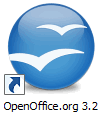
Cuando arrancas la aplicación, OpenOffice muestra esta pantalla mientras se carga:
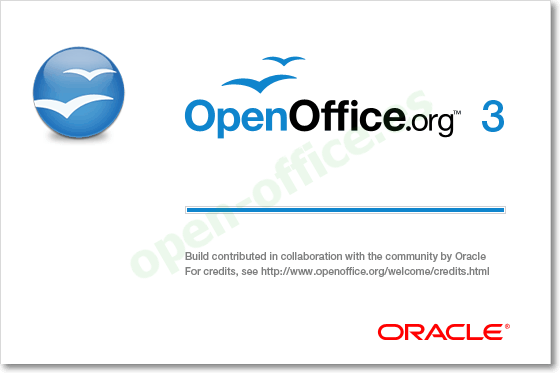
La primera vez que arrancas la aplicación, se presentarán varios diálogos. Para pasar de uno al otro, utiliza bien el botón Siguiente>>, o el botón <<Regresar.
Primero, OpenOffice.org te da la bienvenida...

Después solicita (no es obligatorio completar todos los campos) tu nombre, apellido e iniciales...
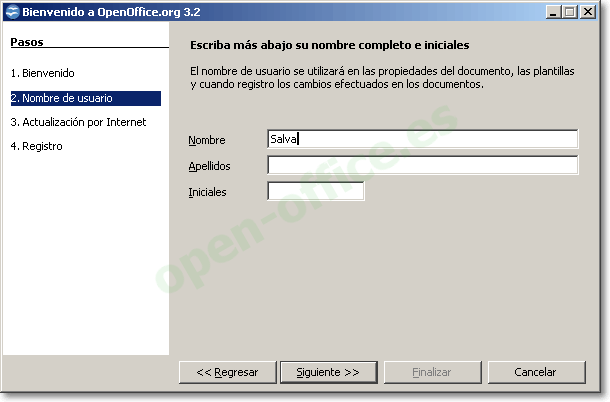
A continuación, si no le indicas lo contrario, se conectará a Internet para verificar si hay alguna nueva actualización. Si así fuera, la descargará y la instalará, y...
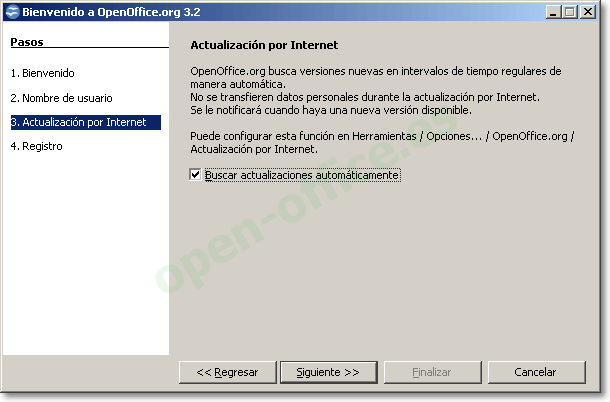
Finalmente, te pedirá confirmación para registrarte en OpenOffice.org.
El registro no es obligatorio, pero es bueno que los usuarios nos registremos. Así tendremos la certeza de que somos muchos.
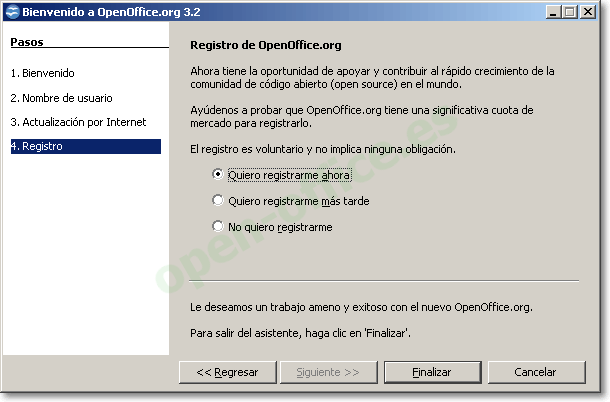
En caso de aceptar realizar el registro se ejecutará tu navegador de Internet, presentando la pantalla de registro. Completa los datos que verás en una pantalla igual o similar a ésta: